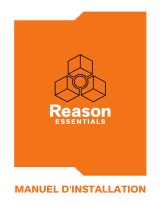La page est en cours de chargement...

11
Guide d’utilisation (Français)
Présentation
MPC Element fournit à votre ordinateur toute la capacité et la puissance nécessaires à la
production musicale dans un design ultra compact. Vous obtenez les fonctions les plus
évoluées, incluant Note Repeat et Swing MPC, et le tout nouveau logiciel MPC Essentials, qui
vous offre l’équivalent de décennies d’expertise en production musicale étalonné de manière à
vous aider à créer la musique dont vous rêvez.
Contenu de la boîte
MPC Element Logiciel et pilotes de MPC Essentials (téléchargement)
Câble USB Guide d’utilisation
Adaptateurs MIDI à 1/8 po (3,5mm) (2) Consignes de sécurité et informations concernant
la garantie
Assistance
Pour tous les renseignements concernant la configuration système minimale requise, la
compatibilité, l'enregistrement du produit et les dernières informations concernant ce produit
veuillez visiter akaiprompc.com.
Pour toute assistance supplémentaire, veuillez visiter le site akaipro.com/support.
Installation/Schéma de connexion
1. Installation du logiciel et des pilotes
AVANT de brancher le MPC Element à votre ordinateur, veuillez suivre les étapes
suivantes :
IMPORTANT : Nous recommandons fortement de désactiver temporairement le logiciel
antivirus de votre computer. Quelques programmes antivirus peuvent ralentir ou interférer avec
l'installation des pilotes. Rappelez-vous de le réactiver une fois l'installation terminée.
Windows :
1. Téléchargez la dernière version de MPC Essentials pour Windows du site
akaipro.com/essentials.
2. Décompressez le fichier que vous avez téléchargé.
3. Double-cliquez sur le fichier d’installation .exe.
4. Suivez les instructions à l’écran pour installer le logiciel et les pilotes. (Vous serez invité à
brancher le MPC Element à votre ordinateur durant l’installation.)
Mac OS X :
1. Téléchargez la dernière version de MPC Essentials pour Mac OS X du site
akaipro.com/essentials.
2. Décompressez le fichier que vous avez téléchargé.
3. Double-cliquez le fichier Install MPC Essentials.
4. Suivez les instructions à l’écran pour installer le logiciel et les pilotes.
¨

12
2. Schéma de connexion
Suivez ces étapes dans l’ordre toutes les fois que vous employez le MPC Element avec
votre ordinateur :
1. Utilisez un câble USB pleine ou haute vitesse pour brancher le port USB du MPC Element
au port USB d'un ordinateur.
Utilisateurs Windows : La première fois que vous branchez le MPC Element à un
ordinateur, il se peut que la fenêtre « Assistant Ajout de nouveau matériel détecté »
s’affiche. Ceci signifie simplement que le MPC Element a été identifié par votre ordinateur
et qu’il doit installer les pilotes appropriés. Attendez jusqu'à ce que ces fenêtres aient
disparu avant de continuer.
2. Facultatif : Branchez les appareils audio supplémentaires (p. ex., console de mixage,
moniteurs, microphones, etc.) ou des appareils MIDI (synthétiseurs, modules de
percussion, etc.) à votre ordinateur ou au MPC Element.
3. Lancez le logiciel MPC. (La première fois que vous lancez le logiciel, vous serez invité à
saisir les renseignements du processus d’autorisation. Suivez les instructions à l’écran
afin de pouvoir installer le logiciel.)
Tous les articles montrés ici, mais non mentionnés dans le Contenu de la boîte sont vendus séparément.
IMPORTANT : NE PA
S
brancher les appareils audio (p. ex.,
casque d’écoute, moniteur, etc.) à l’entrée ou à la sortie MIDI
1/8 po (3,5 mm). Utilisez les adaptateurs 1/8 po (3,5 mm) à
MIDI pour brancher les appareils MIDI seulement.
Ordinateur
Appareil MIDI externe
Microphone
Moniteurs
(mix général)
Interface de
audio USB
Alimentation

13
Caractéristiques
1
2
3
4
5
6
7
8
9
10
11
12
13
14
15
16
17
18
18
19
20
1. Port USB ordinateur : Utilisez le câble USB inclus pour relier ce port au port
USB d’un ordinateur. Ce raccordement permet au MPC Element d’envoyer/de
recevoir des données MIDI à/du logiciel.
2. MIDI In : Branchez un câble MIDI doté
de cinq broches de raccordement à la
sortie MIDI d’un appareil MIDI externe
optionnel et l’extrémité du câble à
l’entrée MIDI In du MPC Element.
3. MIDI Out : Branchez un câble MIDI
doté de cinq broches de raccordement
à la sortie MIDI Out du MPC Element
et l’extrémité du câble à l’entrée MIDI
d’un appareil MIDI externe optionnel.
4. Touche Main : Appuyez sur cette touche afin d’afficher la fenêtre d’accueil à
l’écran et du logiciel.
5. Touche Play : Appuyez sur cette touche afin de faire jouer la séquence à partir
de la présente position du curseur audio.
6. Touche Play Start : Appuyez sur cette touche afin de faire jouer la séquence à
partir du début.
7. Touche Stop : Appuyez sur ce bouton afin de faire un arrêt de lecture.
IMPORTANT : NE PAS brancher
les appareils audio (p. ex., casque
d’écoute, moniteur, etc.) à l’entrée
ou à la sortie MIDI 1/8 po (3,5 mm).
Utilisez les adaptateurs 1/8 po
(3,5 mm) à MIDI pour brancher les
appareils MIDI seulement.

14
8. Touche Rec : Appuyez sur cette touche afin de préparer la séquence pour
l’enregistrement. Appuyez sur la touche Play ou Play Start pour lancer
l'enregistrement. Procéder à l’enregistrement de cette manière (au lieu d’utiliser
la fonction Overdub) supprime les événements de la séquence en cours. Une
fois que la séquence a joué une fois durant l’enregistrement, la fonction
Overdub sera activée.
9. Touche Overdub : Afin d’activer la fonction Overdub, appuyez sur cette touche
tout en appuyant sur la touche Play ou Play Start. Ceci permet d'enregistrer des
événements de note dans une séquence sans devoir écraser un des
événements de note précédemment enregistrés. Vous pouvez activer la
fonction Overdub avant ou pendant l'enregistrement.
10. Touche Undo : Cette touche permet de supprimer la dernière opération.
11. Touche Erase : Lors de la lecture d'une séquence, maintenez cette touche
enfoncée tout en appuyant sur un pad afin de supprimer l'événement de note
pour ce pad à la position de lecture actuelle. C'est une façon rapide de
supprimer des événements de note de votre séquence sans avoir à arrêter la
lecture.
12. Pads : Utilisez ces pads afin de déclencher des sonorités de batterie ou
d’autres échantillons du logiciel. Ces pads sont sensibles à la dynamique et à la
pression, donc très nerveux et intuitifs. Ils s’illuminent de couleurs différentes,
selon la force de frappe que vous utilisez (de jaune à faible dynamique, à rouge
à la dynamique élevée).
13. Full Level : Cette touche permet d’activer ou de désactiver le mode Full Level.
Lorsque cette fonction est activée, les pads jouent toujours à la vélocité
maximale (127), peu importe la force à laquelle ils sont frappés.
14. 16 Level : Cette touche permet d’activer ou de désactiver le mode 16 Level.
Lorsqu’activé, le dernier pad qui a été frappé sera temporairement copié aux 16
pads. Les pads produiront le même numéro de note que le pad initial, mais la
valeur du paramètre sélectionnable augmentera au même titre que le numéro
du pad (p. ex., Pad 1 est la valeur minimale et pad 16 est la valeur maximale),
peu importe la force avec laquelle ils sont frappés. Les paramètres disponibles
sont : Filter (filtre), velocity (dynamique), length (durée) et tuning (tonalité).
15. Touche Note Repeat: Maintenez cette touche enfoncée tout en appuyant sur
un pad afin de redéclencher l’échantillon de ce pad à un taux basé sur les
paramètres actuels du champ Tempo et Time Correct. Varier la pression sur le
pad permet d'augmenter ou de diminuer la dynamique de la note en cours.
16. Touche Tap Tempo: Appuyez sur cette touche au rythme du tempo désiré afin
d’entrer un nouveau tempo (BPM) dans le logiciel.
17. Touche Pad Bank : Appuyez et maintenez cette touche enfoncée tout en
appuyant sur un des pads avec une lettre au-dessus (A – H) pour sélectionner
cette banque de pads. Le pad qui représente cette banque deviendra rouge
tandis que les autres deviendront ambrés.
18. Touches Track : Utilisez ces touches afin de passer à la piste suivante ou à la
piste précédente dans le plugiciel MPC de votre logiciel.
19. Touche Mute Track : Appuyez sur cette touche afin de mettre en sourdine la
piste sélectionnée dans le plugiciel MPC de votre logiciel.
20. Touche Solo Track : Appuyez sur cette touche afin de mettre en solo la piste
sélectionnée dans le plugiciel MPC de votre logiciel.
/